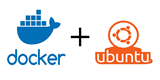Bevezetés
Követelmények
Telepítse a Dockert
Telepítse a Ranchert
Következtetés
Bevezetés
A Rancher egy nyílt forráskódú platform konténerek futtatásához és privát konténerszolgáltatás kiépítéséhez. A Rancher a Docker alapú, így futtatható dedikált dobozon, KVM gépen vagy akár LXC konténeren is. A Rancher az alkalmazások hatalmas könyvtárát kínálja, amelyek néhány kattintással telepíthetők, és támogatja a Dockerhubból származó Docker-képeket is.
Követelmények
Telepítse a Dockert
Mint már említettük, a Dockernek a Rancher futtatásához szükséges, ezért először telepítjük.
Először is távolítson el minden régi Docker-fájlt, ha szükséges.
sudo apt-get remove docker docker-engine docker.io
Megjegyzés : Jelentést kaphat arról, hogy nincsenek Docker-fájlok telepítve. Ezt nyugodtan figyelmen kívül hagyhatja.
Frissítse a csomaglistákat.
sudo apt-get update
Engedélyezze apta tároló használatát a felett HTTPS.
sudo apt-get install apt-transport-https ca-certificates curl software-properties-common
Adja hozzá a hivatalos GPG kulcsot.
curl -fsSL https://download.docker.com/linux/ubuntu/gpg | sudo apt-key add -
A kulcs ujjlenyomatának utolsó 8 számjegyére keresve ellenőrizze, hogy megvan-e a kulcs.
sudo apt-key fingerprint 0EBFCD88
A kimenet a következő szöveghez fog hasonlítani.
pub 4096R/0EBFCD88 2017-02-22
Key fingerprint = 9DC8 5822 9FC7 DD38 854A E2D8 8D81 803C 0EBF CD88
uid Docker Release (CE deb) <[email protected]>
sub 4096R/F273FCD8 2017-02-22
Adjon hozzá egy stablerepót.
sudo add-apt-repository "deb [arch=amd64] https://download.docker.com/linux/ubuntu $(lsb_release -cs) stable"
Frissítse újra a csomaglistákat.
sudo apt-get update
Ellenőrizze a Docker CE elérhető verzióit.
apt-cache madison docker-ce
A következő blokkhoz hasonló kimenetet fog látni.
docker-ce | 17.09.1~ce-0~ubuntu | https://download.docker.com/linux/ubuntu xenial/stable amd64 Packages
docker-ce | 17.09.0~ce-0~ubuntu | https://download.docker.com/linux/ubuntu xenial/stable amd64 Packages
docker-ce | 17.06.2~ce-0~ubuntu | https://download.docker.com/linux/ubuntu xenial/stable amd64 Packages
docker-ce | 17.06.1~ce-0~ubuntu | https://download.docker.com/linux/ubuntu xenial/stable amd64 Packages
docker-ce | 17.06.0~ce-0~ubuntu | https://download.docker.com/linux/ubuntu xenial/stable amd64 Packages
docker-ce | 17.03.2~ce-0~ubuntu-xenial | https://download.docker.com/linux/ubuntu xenial/stable amd64 Packages
docker-ce | 17.03.1~ce-0~ubuntu-xenial | https://download.docker.com/linux/ubuntu xenial/stable amd64 Packages
docker-ce | 17.03.0~ce-0~ubuntu-xenial | https://download.docker.com/linux/ubuntu xenial/stable amd64 Packages
Hozzáfűzi a version-string(második oszlop), a legújabb stabil verzió után =a következő parancsot, hogy telepítse a legújabb verzióját Docker CE.
sudo apt-get install docker-ce=17.09.1~ce-0~ubuntu
Megjegyzés : Telepítheti a Docker CE legújabb verzióját anélkül, hogy a verziót a sudo apt-get install docker-ceparancs végéhez fűzné, de éles környezetben azt javasoltam, hogy egy adott verziót telepítsen a legújabb verzió helyett.
Ellenőrizze, hogy a Docker megfelelően van-e telepítve.
sudo docker run hello-world
Ez a parancs egy tesztképet futtat egy teszttárolóban, és kinyomtat egy üzenetet, majd kilép. Az üzenet hasonló lesz a következő kimenethez.
Hello from Docker!
This message shows that your installation appears to be working correctly.
To generate this message, Docker took the following steps:
1. The Docker client contacted the Docker daemon.
2. The Docker daemon pulled the "hello-world" image from the Docker Hub.
(amd64)
3. The Docker daemon created a new container from that image which runs the
executable that produces the output you are currently reading.
4. The Docker daemon streamed that output to the Docker client, which sent it
to your terminal.
To try something more ambitious, you can run an Ubuntu container with:
$ docker run -it ubuntu bash
Share images, automate workflows, and more with a free Docker ID:
https://cloud.docker.com/
For more examples and ideas, visit:
https://docs.docker.com/engine/userguide/
Telepítse a Ranchert
Most már készen állunk a Rancher telepítésére.
sudo docker run -d --restart=unless-stopped -p 8080:8080 rancher/server:stable
Várjon néhány percet, amíg a Rancher UI elindul. Ezután nyissa meg kedvenc böngészőjét, és lépjen 8080a szerver portjára .
http://192.0.2.0:8080
Feltétlenül cserélje 192.0.2.0ki a szerver tényleges IP-címére.
A Rancher alapértelmezés szerint nem konfigurálja a hozzáférés-szabályozást, ezért fontos ezt azonnal beállítani, különben a felhasználói felületet és az API-t bárki elérheti, aki rendelkezik az Ön IP-címével.
Mutasson az egérrel a ADMINlapra, és kattintson a ikonra Access Control.
Kövesse a Rancher UI utasításait a hozzáférés-szabályozás kívánt formájának beállításához.
Következtetés
Most már minden telepítve van, és elkezdheti a Rancher konfigurálását. A Rancher konfigurálásával és használatával kapcsolatos részletesebb információkért keresse fel hivatalos dokumentációját .